| 更新日期: 2011/11/23 軟體名稱: Add/Remove Pro 軟體版本: 2.11 軟體語言: 英文 軟體性質: 系統工具軟體 檔案大小:0.34MB 系統支援:Widows適用 官方網站:http://add-remove-pro.soft32.com/ 主要功能: 移除無法刪除之應用程式 |
當應用程式本身沒有解安裝程式,或者是無法進行移除動作時,即可利用Add/Remove Pro來進行移除應用程式。
A.電腦系統內安裝之應用程式
B.重新整理
C.移除程式/登錄檔
![]() 表示應用程式可以正常移除,可以直接點選「Uninstall Program」就可以正常移除該程式。
表示應用程式可以正常移除,可以直接點選「Uninstall Program」就可以正常移除該程式。
![]() 表示應用程式某些檔案已經找不到或損壞,若要移除程式只能從系統登錄檔進行刪除移除動作,點選「Remove Entry」進行刪除登錄檔;刪除時會事先將登錄檔做備份,可以在「Backups」查看被刪除之登錄檔,若是不小心刪除錯誤時,可以直接點選備份檔案,按「Restore」,還原登錄檔。
表示應用程式某些檔案已經找不到或損壞,若要移除程式只能從系統登錄檔進行刪除移除動作,點選「Remove Entry」進行刪除登錄檔;刪除時會事先將登錄檔做備份,可以在「Backups」查看被刪除之登錄檔,若是不小心刪除錯誤時,可以直接點選備份檔案,按「Restore」,還原登錄檔。
1.正常移除應用程式
選擇要移除之檔案,如下圖以「WinRAR壓縮工具」為例,選擇後直接按「Unistall Program」移除程式。
當移除軟體之後,部分軟體會要求重新開機,所以請務必移除檔案之後,重新啟動電腦。
2.移除損壞之程式:下圖以「ALiBaBar」此應用程式為例,包含損壞之檔案,故必須移除登錄檔,所以按「Remove Entry」進行移除登錄檔動作。
若移除錯檔案,在「Backups」可以救回檔案,因為此軟體在移除登錄檔時,會先行備份登錄檔,所以當移除錯檔案時,可以在「Restore」檔案,讓檔案恢復。
如下圖,在「Backups」會有移除紀錄,只要選擇該檔案之reg(登錄檔),再按「Restore」即可復原登錄檔。
3.基本上,在清單內並非所有程式(程序),因為有部分檔案不建議移除,但若堅持要刪除即可到「All Entires」進行移除該檔案,選擇好要移除之檔案之後,直接按「Delete an entry」進行移除動作即可。
4.Install List:部分登錄檔不建議被移除,但若依然想要移除該登錄檔,可以再「Installer List」進行移除動作,選擇好要移除之檔案,再按「Delete an entry」移除登錄檔即可。
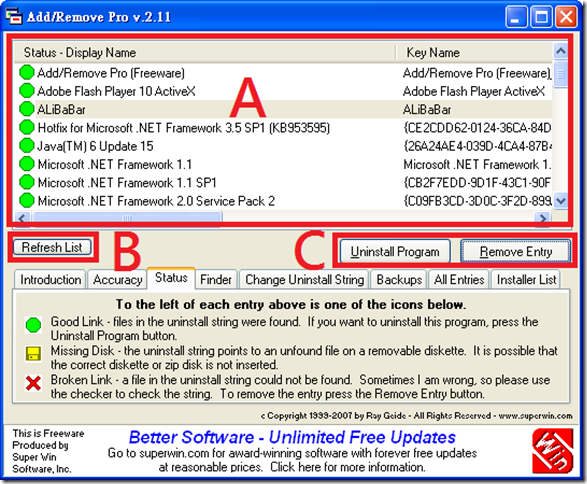




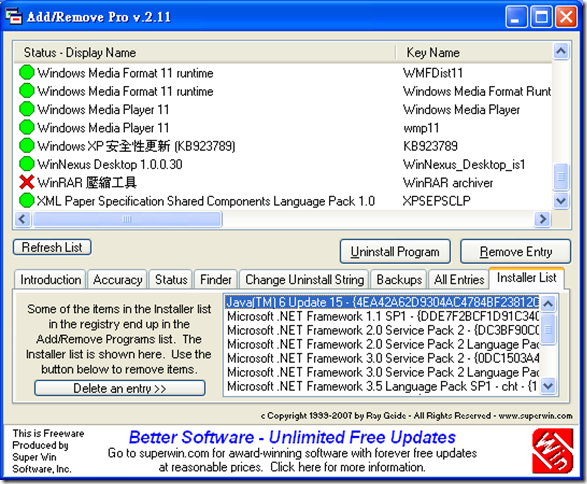
0 意見:
張貼留言